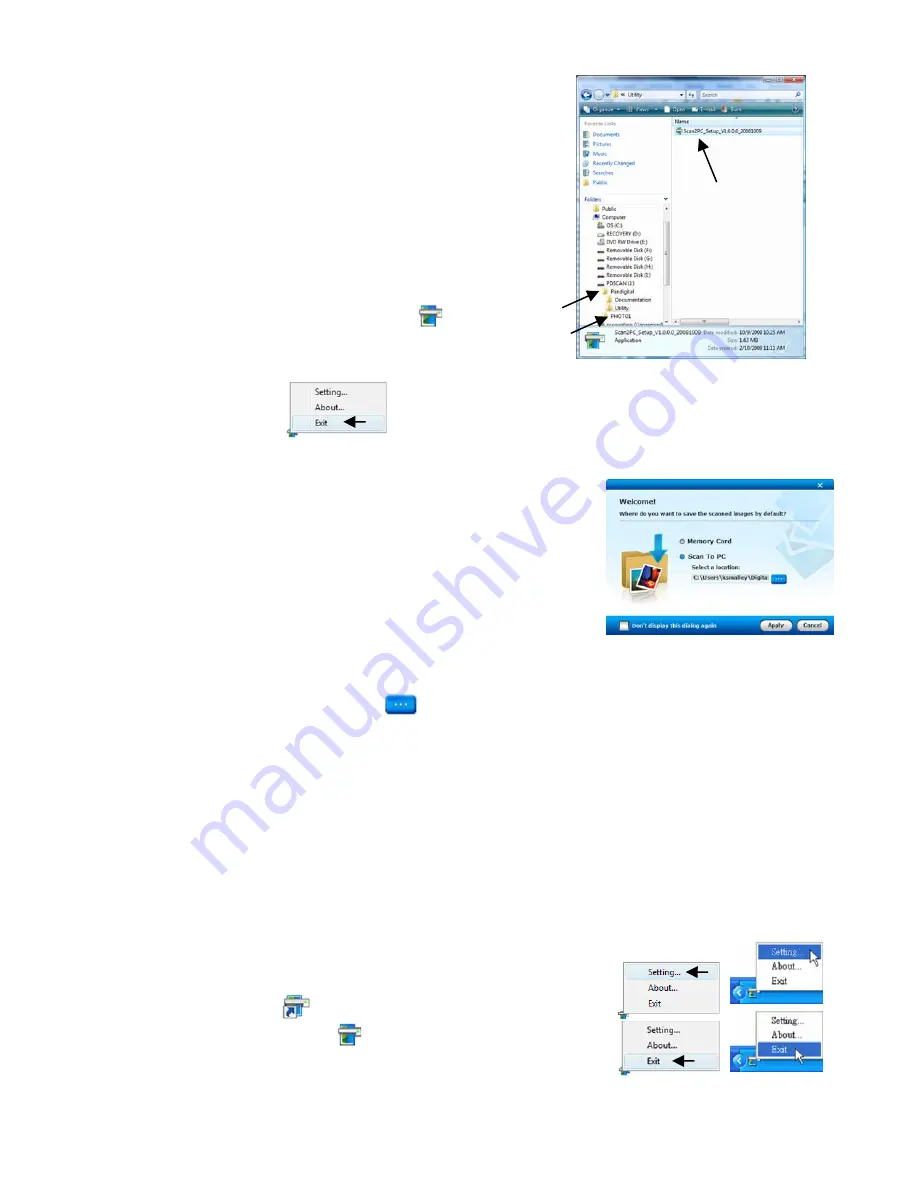
11
Uso del Administrador de Scan2PC
También puede hacer clic en el botón
para seleccionar otra ubicación si lo prefiere.
3. Haga clic en
Aplicar
y la ventana se cerrará.
4. Escanee el original tal como se indica al principio de la página 7.
5. La imagen escaneada se guardará en la ubicación seleccionada en el paso 2 anterior.
Convenciones sobre el nombre de archivos
Cada imagen escaneada recibe un nombre de archivo que contiene el prefijo
PD
_ seguido de un número secuencial
de 4 dígitos en el orden en el que se guarden las imágenes. Por ejemplo,
PD_0001.jpg, PD_0002.jpg.
Si los nombres de archivos llegan a
PD
_
9999
.
jpg
en la carpeta
Foto1
, automáticamente se creará una nueva
carpeta llamada
Foto2
para guardar los nuevos archivos en orden secuencial, y así sucesivamente.
En una tarjeta de memoria puede haber hasta 9 carpetas (
Foto1..9, PD_0001... PD_9999
). Si se supera esta cantidad,
la luz indicadora de Estado/Tarjeta comenzará a parpadear. Elimine algunos archivos de la tarjeta de memoria o use
otro si es necesario.
Inicio manual del Administrador de Scan2PC
Instalación del Administrador de Scan2PC
1. Conecte el Escáner/Conversor a su PC (consulte las instrucciones que
comienzan en la página 9) por medio de la
tarjeta
SD
de
Pandigital
(incluida con el Escáner/Conversor).
2. Al abrirse la ventana del Explorador de Windows, vaya al ícono del
disco removible nuevo llamado
PDSCAN
, y después abra la carpeta
Utilidades
.
3. En el panel derecho de la ventana, haga doble clic en el archivo
“
Scan2PC_Setup_Vxxxx.exe
” para comenzar la instalación de
Scan2PC
4. Siga las instrucciones que aparecen en pantalla para completar la
instalación.
Una vez instalado, el
Administrador de Scan2PC
se ejecuta
automáticamente al iniciarse la PC y el icono
permanece en la
bandeja del sistema.
Si desea cerrar
el Administrador de Scan2PC
por un momento, haga clic
con el botón derecho del mouse en el icono y seleccione
Salir
.
1. Al conectar el Escáner/Conversor mediante un cable USB a la PC, se
enciende la luz de Estado/Tarjeta de forma intermitente. Aparecerá la
siguiente ventana del
Administrador de Scan2PC
2. Puede especificar la ubicación en la que desea que se guarden las
imágenes escaneadas, ya sea en la tarjeta de memoria o en una carpeta
específica de la PC
Después del primer escaneo, se agrega una carpeta llamada
Foto1
a la
estructura de archivos de la tarjeta de memoria. Por lo tanto, si se
selecciona
Scan to PC
, las imágenes escaneadas se almacenarán en la
siguiente ubicación de forma predeterminada:
Windows XP
: C:\Documents and Settings\(
su nombre de usuario
)\My
Documents\My Pictures\Foto1\
Windows Vista o Windows 7
: C:\Users\(
su nombre de usuario
)
\Pictures\Foto1\
(Windows) Si desea iniciar el
Administrador del Scan2PC
de forma manual, haga
doble clic en el icono
en el Escritorio, o bien haga doble clic con el botón
derecho del mouse en el icono
de la bandeja del sistema y
seleccione
Configuración
.
Si desea cerrar el
Administrador de Scan2PC
por un momento, haga clic con el botón derecho
del ratón en el ícono y seleccione
Configuración
.
Summary of Contents for PANSCN06
Page 2: ...2 UG E FRC SP_PANSCN06_V1 0_11 09 ...
Page 3: ...3 English ...
Page 19: ...Français ...
Page 35: ...Español ...





































